Programmation pour les spécialistes du marketing : comment installer Python
Publié: 2017-07-01Remarque : ce billet de blog est le deuxième d'une série écrite par notre analyste Web senior, Adrian Palacios, et est conçu pour fournir aux spécialistes du marketing les informations et les instructions nécessaires à l'installation du langage de programmation Python. Au cas où vous l'auriez manqué, le premier message d'Adrian explique pourquoi les spécialistes du marketing devraient envisager de le faire en premier lieu.
Comment commencer à apprendre Python ? La première chose à faire est de l'installer. Oui, tout comme vous pourriez installer Adobe Photoshop, vous devez installer Python sur votre ordinateur. Il est possible qu'il existe actuellement une version très basique de Python sur votre ordinateur, mais si cette version de base est là, vous aurez l'impression d'être bloqué avec TextEdit ou le Bloc-notes par rapport à l'installation et à l'utilisation de Microsoft Word. Dans les articles suivants, il y a d'autres "add-ons" dont nous voudrons également profiter, donc dans l'ensemble, c'est une bonne idée de faire une nouvelle installation.
Je recommande fortement d'utiliser Anaconda d'une société appelée Continuum.io lors de l'installation. Ils facilitent l'installation et la gestion des extensions de Python, ainsi que bien d'autres choses (si un "vrai" programmeur vous demande d'un ton condescendant "Pourquoi n'utilisez-vous pas PIP ?" dites-lui que c'est parce que vous avez un travail de jour ).
Tout d'abord, ouvrez votre navigateur et accédez à la page de téléchargement d'Anaconda de Continuum :
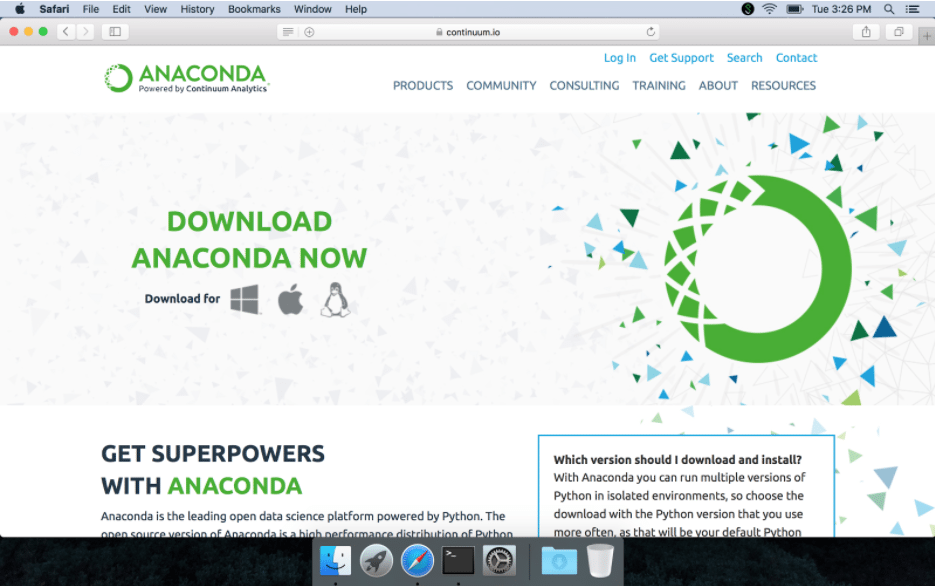
Les étapes peuvent être un peu différentes si vous êtes sur un appareil Windows, mais dans l'ensemble, c'est le même processus : téléchargez le bon package et installez-le. Ensuite, faites défiler vers le bas et sélectionnez le clic sur l'onglet du système d'exploitation que vous utilisez actuellement ; choisissez une version à télécharger (le programme d'installation "graphique" ou "bit" sera le plus facile à utiliser).
- téléchargez le bon package et installez
- faites défiler vers le bas et sélectionnez le cliquez sur l'onglet du système d'exploitation que vous utilisez actuellement
- choisissez une version à télécharger (le programme d'installation "graphique" ou "bit" sera le plus facile à utiliser)
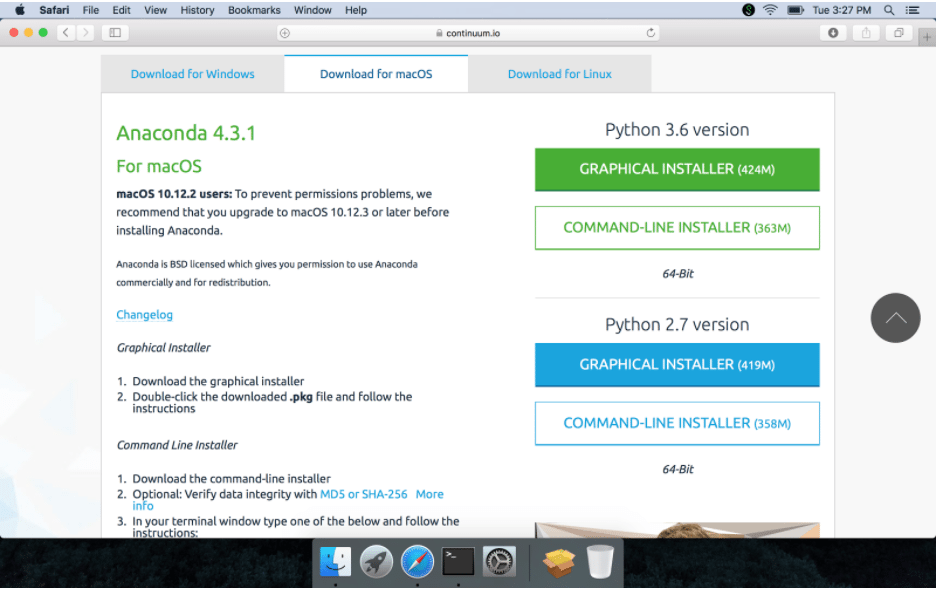
Regardez maintenant dans votre dossier de téléchargements puis double-cliquez sur le fichier .pkg :
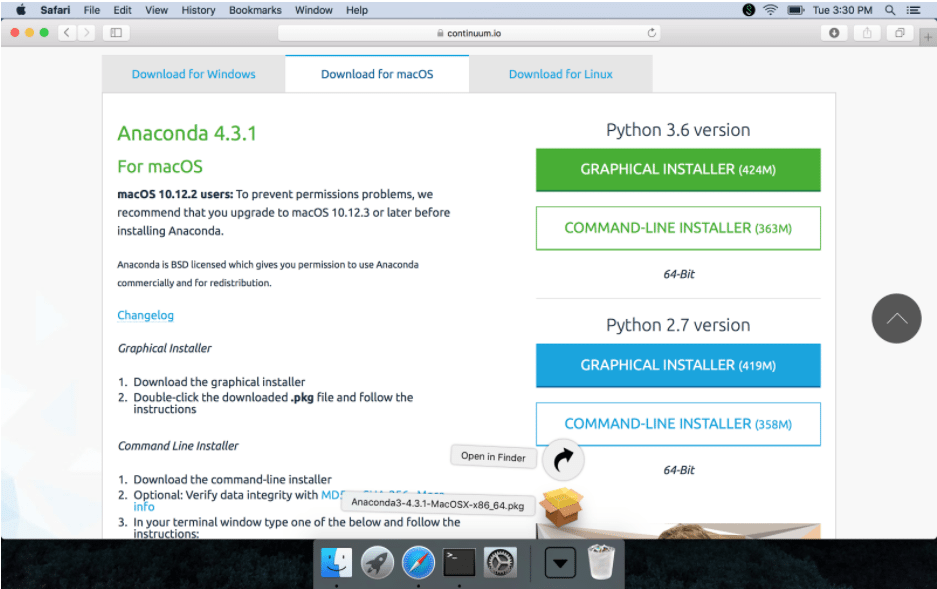
Après avoir cliqué sur le fichier .pkg, certaines instructions devraient apparaître :
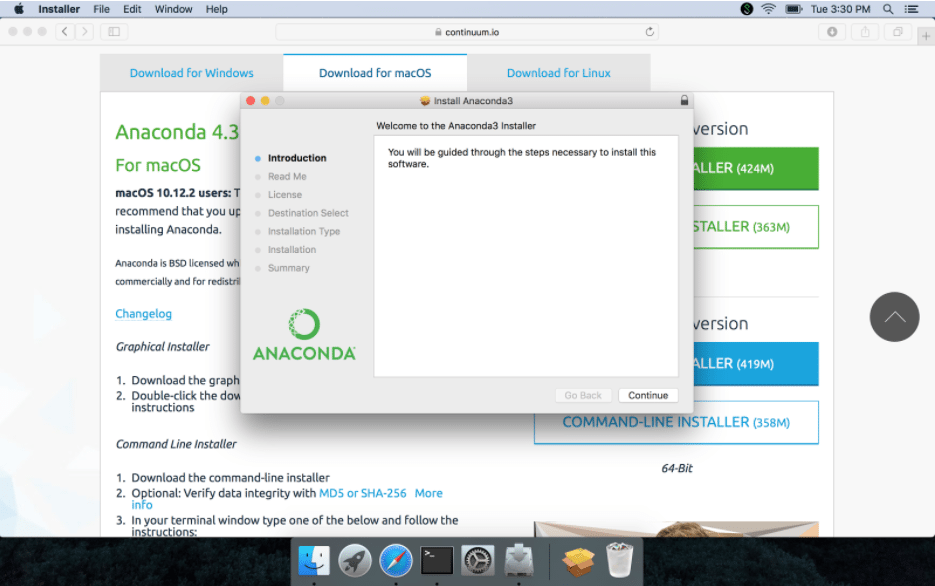
Sachez que ce programme prendra pas mal de place sur votre ordinateur !
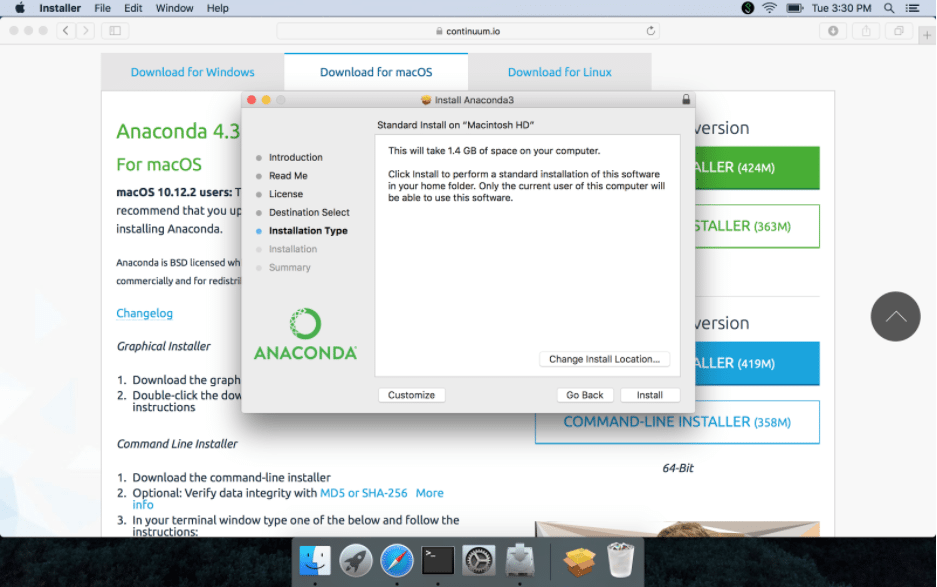
Cela peut prendre 5 à 10 minutes pour terminer l'exécution de tous les scripts nécessaires. Ensuite, vous devriez voir cet écran :
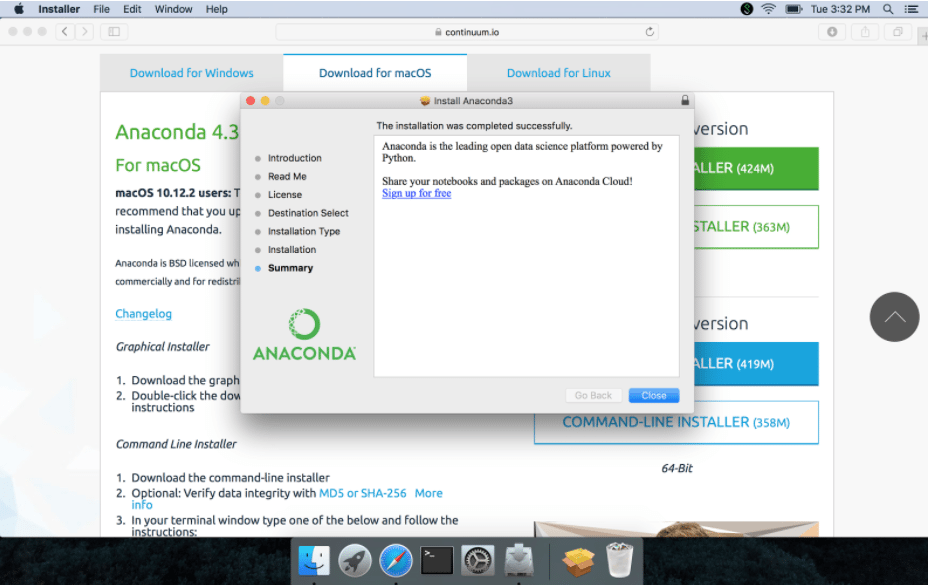
Ok, et maintenant ? Avec cette version d'Anaconda, il n'y a pas d'icône comme on pourrait s'y attendre avec, disons, un programme comme Slack. Au lieu de cela, nous "exécuterons" notre programme via Terminal. Si vous n'avez jamais utilisé Terminal auparavant, vous pouvez le trouver sous vos applications. Double-cliquez sur l'icône une fois que vous l'avez trouvée :
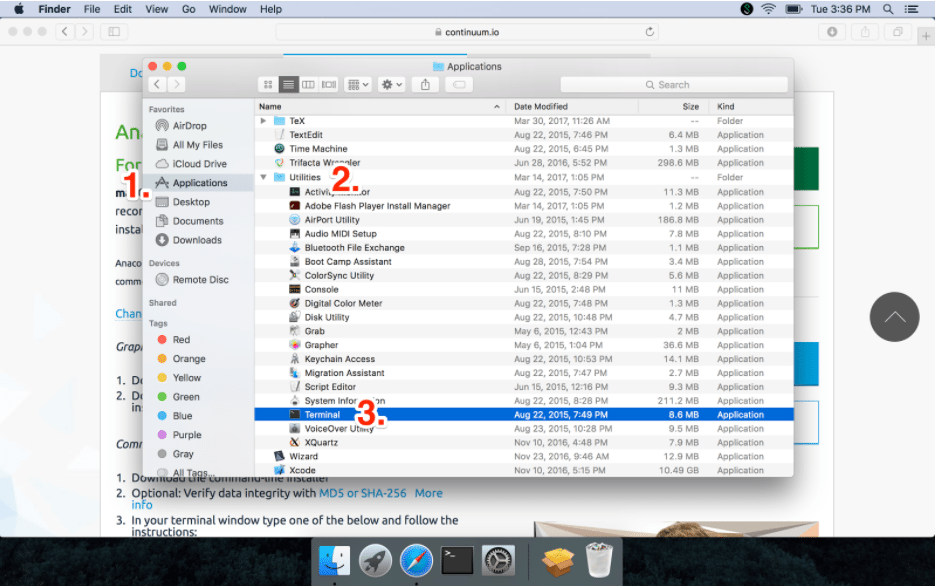
C'est la borne. C'est tellement nu et utilitaire que, comme tout territoire inexploré, cela peut sembler effrayant. Mais, où est le plaisir de vivre du bon côté de la vie ?
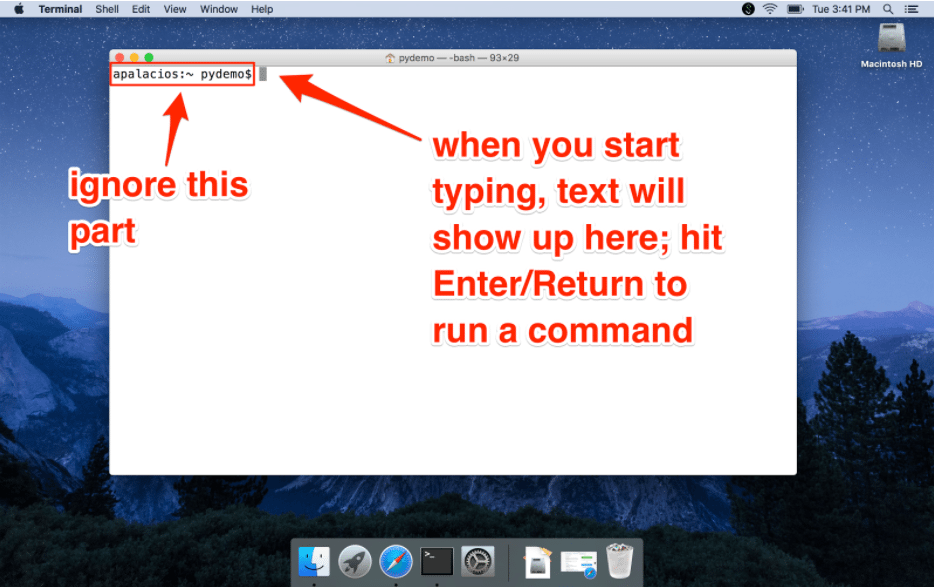
L'utilisation de Terminal est un obstacle majeur à l'apprentissage de la programmation : la familiarité et la facilité d'utilisation de pointer votre souris sur quelque chose et de cliquer ont disparu. Au lieu de cela, vous devez taper des commandes qui indiquent à l'ordinateur quoi faire. Cependant, une fois que vous avez déterminé les commandes à taper dans Terminal et la séquence dans laquelle chaque commande doit être exécutée, vous gagnez beaucoup de puissance. Comment? Pensez à ce rapport redouté qui nécessite ce qui ressemble à un million de clics et de défilements répétitifs pour terminer.
Une fois que vous avez élaboré une recette de commandes à suivre par l'ordinateur, l'ordinateur peut faire toutes ces choses ennuyeuses pour vous, et il peut le faire beaucoup plus rapidement que vous ne pourriez jamais cliquer. Pratiquons maintenant : avec le Terminal ouvert, tapez ls et appuyez sur la touche Entrée/Retour ; ls est une commande "list" et listera tous les fichiers de votre répertoire actuel :
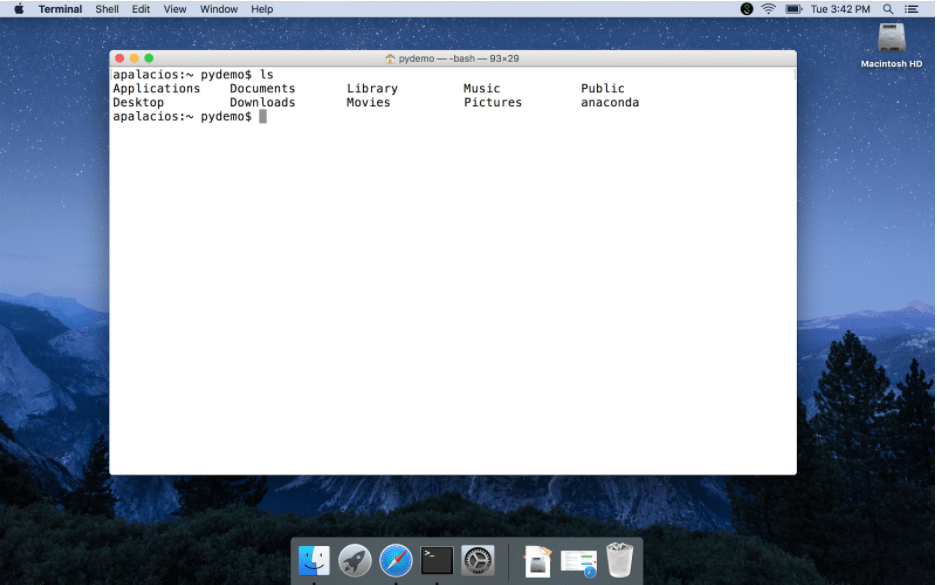

Bien que Terminal puisse sembler complètement étranger au début, notez que les mots sont familiers : musique, documents, téléchargements, etc. Je ne saurais trop insister sur le fait que Terminal est (principalement) une représentation textuelle des dossiers et des icônes sur lesquels vous avez l'habitude de cliquer et naviguer à travers. La plus grande différence est qu'avec Terminal (et d'autres shells Unix similaires), vous pouvez exécuter des commandes réelles… vous pouvez dire à votre ordinateur quoi faire !
Une remarque secondaire : si vous mentionnez que vous avez utilisé Terminal pour la première fois à un développeur, il pourrait penser que c'est vraiment drôle de vous dire quelque chose du genre "Essayez la commande rm -rf, c'est vraiment utile". Ne le faites pas. En gros, ça supprime des trucs. Si quelqu'un essaie de vous jouer cette farce, éteignez votre ordinateur et dites-lui que vous avez exécuté la commande, mais maintenant votre écran est vide et votre ordinateur ne s'allume pas. Le regard sur leur visage devrait être inestimable.
Si vous lisez tout le texte, vous remarquerez peut-être quelque chose de nouveau… anaconda. C'est bon signe ! Tapons une autre commande : which python . Si vous voyez une chaîne de texte qui se termine par anaconda/bin/python, c'est aussi un bon signe.
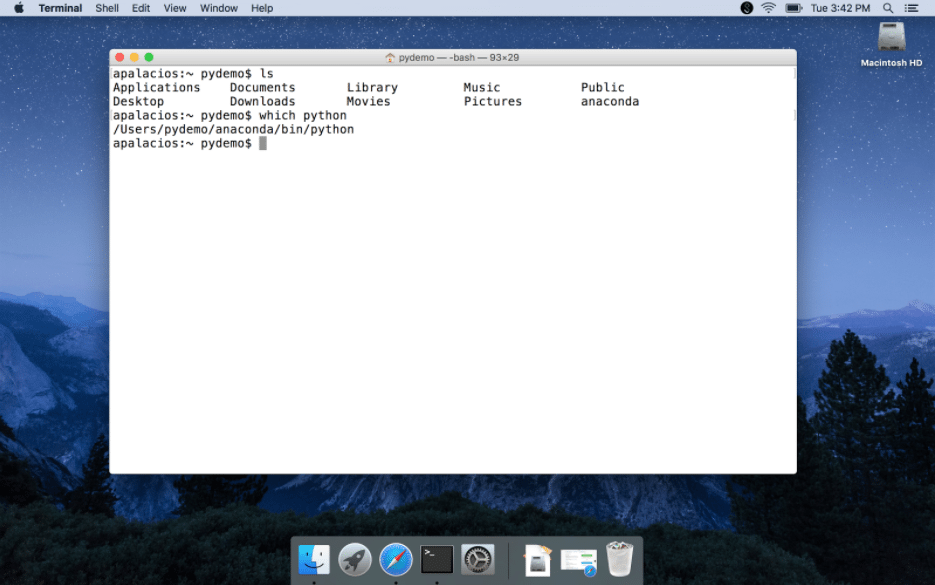
Faisons un dernier test : tapez ipython et appuyez sur Entrée/Retour. Si quelque chose se passe comme ce que vous voyez ci-dessous, alors félicitations, vous avez installé Anaconda et pouvez maintenant exécuter IPython - une version interactive de Python (malheureusement, vous avez besoin d'une bonne expérience en programmation Python pour comprendre pleinement pourquoi cette version semble si "interactive" ).
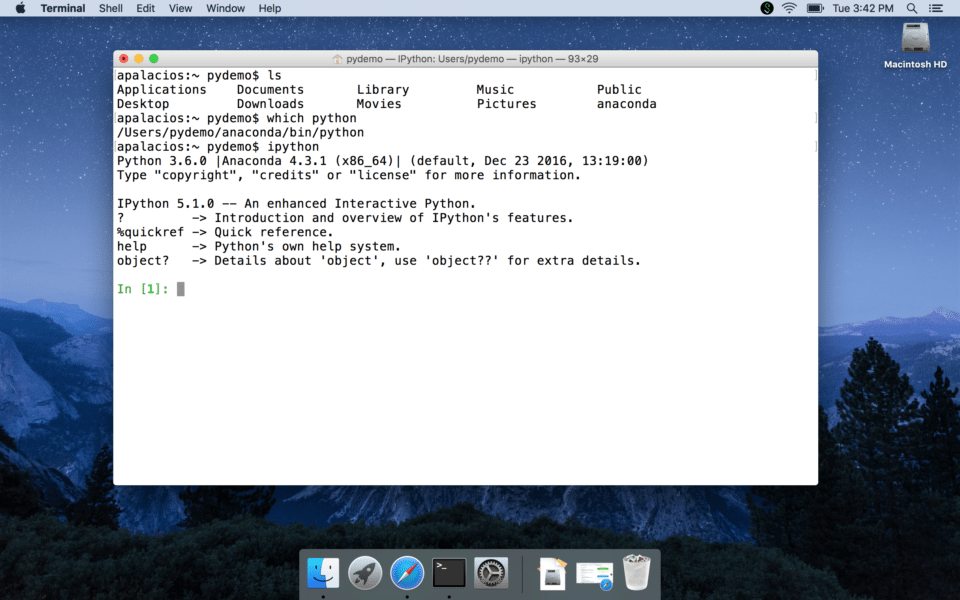
Qu'est-ce qui pourrait mal se passer?
L'installation d'une version améliorée de Python peut être l'une des parties les plus difficiles de la programmation. Vous découvrirez peut-être que votre service informatique a verrouillé votre ordinateur et que vous n'aurez pas les bonnes autorisations pour installer la plate-forme Anaconda. Vous pourriez rencontrer des erreurs bizarres que même l'ingénieur logiciel le plus expérimenté trouvera déroutantes.
Il y a beaucoup de choses qui peuvent mal tourner, mais la bonne chose est que les gens intelligents de Continuum ont essayé de penser à tous ces scénarios étranges et la plate-forme Anaconda fonctionne bien dans la plupart des cas. Si ce n'est pas le cas, essayez de consulter leur document d'assistance lors de l'installation. Si cela ne fonctionne pas, alors Google quelle que soit l'erreur que vous obtenez (en fait copiez et collez-la dans Google) et suivez les instructions que vous pourriez trouver.
Si vous rencontrez toujours des problèmes, trouvez un programmeur qui serait prêt à vous aider. Avant de parler à cette personne, c'est une bonne idée de lire d'abord cet article sur la façon de poser des questions. Si vous avez cherché sur Google, téléphoné à un ami et fait tout ce à quoi vous pouvez penser mais que vous ne parvenez toujours pas à installer la plate-forme Anaconda, il existe un plan B : repl.it est un service génial qui vous permet d'utiliser Python directement dans votre navigateur sans configuration nécessaire (bien qu'il puisse être judicieux de créer un compte afin de pouvoir enregistrer votre travail). Malheureusement, ce service ne vous permettra pas de faire tout ce qui est prévu dans cette série de posts, mais c'est suffisant pour vous lancer.
Si vous avez pu démarrer une session IPython, alors pendant que nous y sommes, tapons notre première commande Python : print(). Il est d'usage d'imprimer un message "Hello World", alors faisons-le maintenant. Une leçon clé de la programmation est que chaque caractère que vous tapez compte. Si vous êtes un adepte de la grammaire, aujourd'hui est votre jour de chance. Si ce n'est pas le cas, vous apprendrez bientôt à relire méticuleusement votre code.
La commande d'impression prend ce qu'on appelle une chaîne. Une chaîne est généralement du texte entre guillemets. Tapez la commande comme indiqué ci-dessous, puis appuyez sur la touche Entrée/Retour. Vous devriez voir l'ordinateur renvoyer votre message :
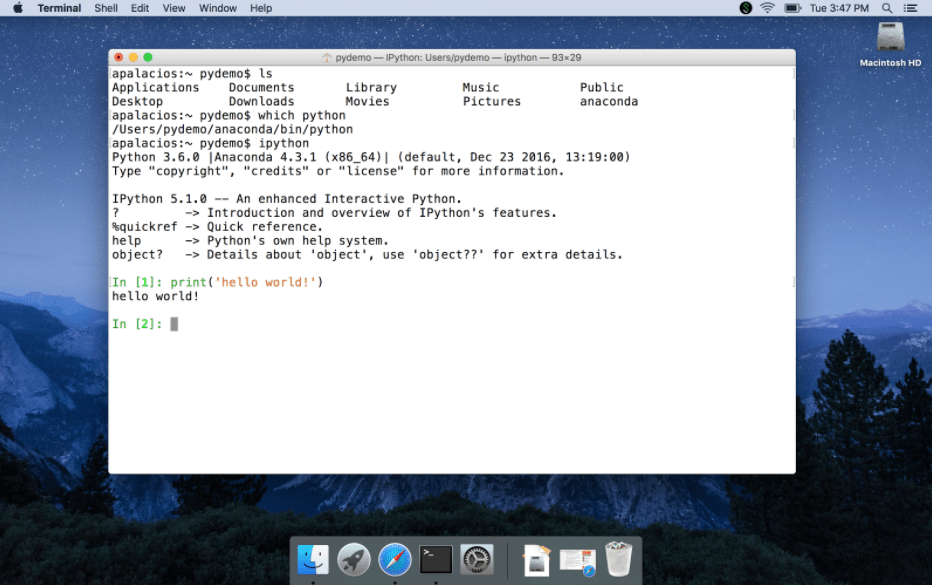
Toutes nos félicitations! Vous venez d'exécuter votre première commande Python. Prenez un moment pour célébrer
Tutoriels supplémentaires et plats à emporter
Si vous voulez une version vidéo de la façon d'installer Anaconda sur votre Mac, j'ai trouvé ce tutoriel utile. Les 5 premières minutes expliquent comment installer, tandis que le reste de la vidéo est une introduction plus technique (mais utile) à la plate-forme Anaconda en général.
Le processus d'installation de la plate-forme Anaconda sous Windows est très similaire. Voici une superbe vidéo YouTube montrant comment installer. Plutôt que d'ouvrir Jupyter Notebook comme indiqué dans cette vidéo, je suggère d'essayer Anaconda Prompt pour exécuter iPython et de suivre l'exemple ci-dessus.
Dans mon prochain article, je couvre les types de données et comment ils régissent ce que vous pouvez et ne pouvez pas accomplir avec Python. Et n'hésitez pas à me contacter sur Twitter si vous avez des questions.
